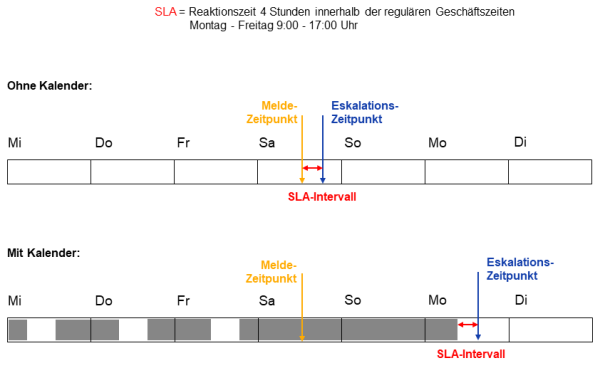Kalender
Einführung in Kalender in ConSol CM
Kalender definieren die Geschäftszeiten und Feiertage für die Geschäftsprozesse. Sie können zur Berechnung von auf den Geschäftszeiten basierenden Eskalationszeiten verwendet werden, sodass die Zeit nur läuft, wenn die Benutzer in der Firma sind. So wird vermieden, dass Zeit-Trigger außerhalb der Geschäftszeiten, oder an Wochenenden oder Feiertagen feuern.
Konzepte, Begriffe und Definitionen
|
Konzept |
Andere Begriffe |
Definition |
|---|---|---|
|
Time-Trigger |
Timer |
Workflow-Element, das signalisiert, dass eine bestimmte Zeitspanne vergangen ist, seit ein Vorgang einen Bereich oder eine Aktivität erreicht hat |
|
Queue |
Prozess |
Instanz des Geschäftsprozesses; verknüpft den genutzten Workflow mit den Beteiligten |
|
Workflow |
|
Technische Darstellung des Geschäftsprozesses |
Anwendungsbeispiel
Das folgende Beispiel zeigt die verschiedenen Eskalationszeiten für einen Zeit-Trigger mit oder ohne Kalender. Der Zeit-Trigger feuert nach einem Tag. Ohne Kalender feuert der Trigger 24 Stunden später, d. h. zur selben Zeit am nächsten Tag. Wenn es einen Kalender gibt, im dem die Geschäftszeiten von Montag bis Freitag von 9 bis 17 Uhr definiert sind, feuert der Trigger 24 Geschäftsstunden später.
-
Initialisierung am Montag um 10 Uhr
→ Der Trigger feuert am Donnerstag um 10 Uhr. Das ist drei Arbeitstage später (24 Stunden / 8 Arbeitsstunden pro Tag). -
Initialisierung am Freitag um 10 Uhr
→ Der Trigger feuert am Mittwoch um 10 Uhr. Das ist drei Arbeitstage später (24 Stunden / 8 Arbeitsstunden pro Tag). Das Wochenende wird ausgelassen.
Die folgende Abbildung zeigt ein Beispiel für einen Kalender, der für die Berechnung von SLA-Zeiten verwendet wird.
Beispiel mit unterschiedlich langen Tagen
Es wird folgender Kalender verwendet:
-
Montag bis Donnerstag: 09:00 - 17:00
-
Freitag: 09:00 - 15:00
Der Trigger soll einen Tag nach seiner Initialisierung feuern.
Methoden:
-
Eskalationsdatum nach Geschäftsstunden festlegen. Eine Eskalation nach einem Tag bedeutet 24 Geschäftsstunden später.
Date escalationDate = BusinessCalendarUtil.getEscalationTime(calendar.getTime(), calculateDueTime(0,0,1,0,0), businessCalendar);
-
Eskalation durch Iterieren über Geschäftstage festlegen. Eine Eskalation nach einem Tag bedeutet am nächsten Geschäftstag zur gleichen Uhrzeit.
Date escalationDate = getBusinessDate(now(), 1)
|
Beschreibung |
Initialisierung des Triggers |
Eskalation nach Geschäftsstunden |
Eskalation nach Iterieren über Geschäftstage |
|---|---|---|---|
|
Arbeitstag vor den Geschäftszeiten |
Montag 08:00 |
Donnerstag 09:00 |
Dienstag 09:00 |
|
Arbeitstag in den Geschäftszeiten |
Montag 10:00 |
Donnerstag 10:00 |
Dienstag 10:00 |
|
Arbeitstag nach den Geschäftszeiten |
Montag 18:00 |
Freitag 09:00 |
Mittwoch 09:00 |
|
Arbeitstag vor den Geschäftszeiten |
Mittwoch 08:00 |
Montag 11:00 |
Donnerstag 09:00 |
|
Arbeitstag in den Geschäftszeiten |
Mittwoch 10:00 |
Montag 12:00 |
Donnerstag 10:00 |
|
Arbeitstag nach den Geschäftszeiten |
Mittwoch 18:00 |
Dienstag 11:00 |
Freitag 09:00 |
|
Arbeitstag vor den Geschäftszeiten |
Freitag 08:00 |
Mittwoch 11:00 |
Montag 09:00 |
|
Arbeitstag in den Geschäftszeiten |
Freitag 10:00 |
Mittwoch 12:00 |
Montag 10:00 |
|
Arbeitstag nach den Geschäftszeiten |
Freitag 18:00 |
Donnerstag 09:00 |
Dienstag 09:00 |
|
Freier Tag |
Samstag 10:00 |
Donnerstag 09:00 |
Dienstag 09:00 |
Einstellungen für Kalender
Die Einstellungen für Kalender sind in drei Tabs aufgeteilt.
Der Tab Basisdaten enthält die grundlegenden Einstellungen des Kalenders:
-
Name: Der interne Name des Kalenders.
-
Zeitzone: Wählen Sie die Zeitzone für den Kalender. Diese Zeitzone wird für die Berechnung der Eskalationszeiten verwendet, unabhängig von der Zeitzone des ConSol CM-Servers oder der Clients.
-
Verwendung in Queues: Wählen Sie die Queues, denen der Kalender zugewiesen werden soll, siehe Queues.
Der Tab Geschäftszeiten enthält eine Liste mit den definierten Arbeitszeiten. Für jeden Eintrag sind folgende Informationen angegeben:
-
Wochentag: Der Wochentag, an dem die Geschäftszeiten gelten.
-
Startzeit: Die Zeit, wenn die Geschäftszeiten beginnen.
-
Endzeit: Die Zeit, wenn die Geschäftszeiten enden.
Der Tab Feiertage enthält eine Liste der definierten Feiertage. Für jeden Eintrag sind folgende Informationen angegeben:
-
Name: Der Name des Feiertags, zu Informationszwecken.
-
Datum: Das Datum des Feiertags.
-
Enddatum (mehrtägig): Das Enddatum des Feiertags, nur für mehrtägige Feiertage benötigt.
Grundlegende Aufgaben
Verwalten von Kalendern
Kalender werden auf der Seite Kalender des Menüs Systemeinstellungen der Web Admin Suite verwaltet. Es sind folgende Aktionen verfügbar:
-
Neuen Kalender erstellen
Klicken Sie auf den Button Neuer Kalender oder duplizieren Sie einen vorhandenen Kalender, indem Sie auf das Icon Duplizieren des Kalenders klicken, und geben Sie einen Name und eine Zeitzone an, siehe Einstellungen für Kalender. -
Kalender bearbeiten
Klicken Sie auf das Icon Bearbeiten oder die Zeile des Kalenders und aktualisieren Sie die gewünschten Daten, siehe Einstellungen für Kalender. -
Kalender einer Queue zuweisen
Wählen Sie die gewünschten Queues im Feld Verwendung in Queues des Tabs Basisdaten aus. -
Geschäftszeiten hinzufügen
Klicken Sie im Tab Geschäftszeiten auf den Button Neue Geschäftszeiten und wählen Sie auf der rechten Seite den Wochentag und die Start- und Endzeit. -
Geschäftszeiten entfernen
Klicken Sie im Tab Geschäftszeiten in der Zeile der Geschäftszeiten, die Sie löschen möchten, auf das Icon Löschen. -
Feiertag hinzufügen
Klicken Sie im Tab Feiertage auf den Button Neuer Feiertag, geben Sie einen Namen für den Feiertag ein und wählen Sie das Datum. Wenn der Feiertag mehrere Tage umfasst, können Sie ein Enddatum auswählen. -
Feiertage importieren
Klicken Sie im Tab Feiertage auf den Button Importieren und wählen Sie eine CSV-Datei, die die Feiertage enthält. Im Bestätigungsfenster können Sie entscheiden, um die vorhandenen Feiertage entfernt werden sollen oder nicht. Informationen über das Dateiformat finden Sie in Erstellen einer CSV-Datei mit Feiertagen. -
Feiertage entfernen
Klicken Sie im Tab Feiertage in der Zeile des Feiertags, den Sie löschen möchten, auf das Icon Löschen. -
Kalender löschen
Klicken Sie auf das Icon Löschen. Es können nur Kalender gelöscht werden, die keiner Queue zugewiesen sind.
Erweiterte Aufgaben
Erstellen einer CSV-Datei mit Feiertagen
Sie können Feiertage aus einer CSV-Datei importieren. Die Datei muss für jeden Feiertag eine Zeile enthalten. Jede Zeile muss eine durch Kommas getrennte Liste mit dem Namen des Feiertags, dem Startdatum und dem Enddatum enthalten. Das erforderliche Datumsformat ist DD/MM/YYYY.
Beispieleintrag:
Neujahr,01/01/2022,01/01/2022